打印机无法打印的常见原因
网络打印机无法打印
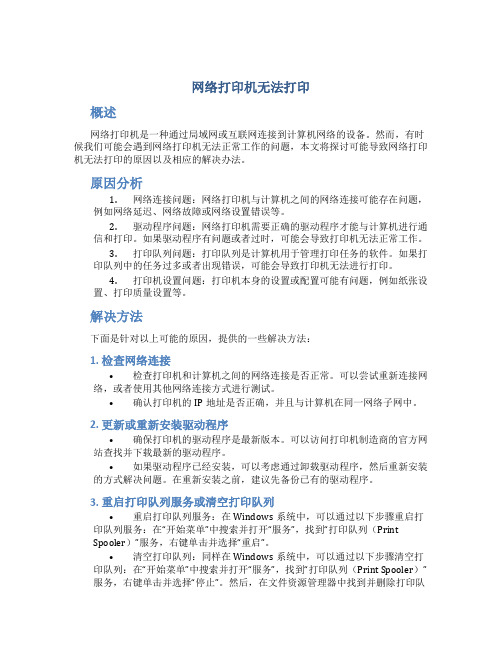
网络打印机无法打印概述网络打印机是一种通过局域网或互联网连接到计算机网络的设备。
然而,有时候我们可能会遇到网络打印机无法正常工作的问题,本文将探讨可能导致网络打印机无法打印的原因以及相应的解决办法。
原因分析1.网络连接问题:网络打印机与计算机之间的网络连接可能存在问题,例如网络延迟、网络故障或网络设置错误等。
2.驱动程序问题:网络打印机需要正确的驱动程序才能与计算机进行通信和打印。
如果驱动程序有问题或者过时,可能会导致打印机无法正常工作。
3.打印队列问题:打印队列是计算机用于管理打印任务的软件。
如果打印队列中的任务过多或者出现错误,可能会导致打印机无法进行打印。
4.打印机设置问题:打印机本身的设置或配置可能有问题,例如纸张设置、打印质量设置等。
解决方法下面是针对以上可能的原因,提供的一些解决方法:1. 检查网络连接•检查打印机和计算机之间的网络连接是否正常。
可以尝试重新连接网络,或者使用其他网络连接方式进行测试。
•确认打印机的IP地址是否正确,并且与计算机在同一网络子网中。
2. 更新或重新安装驱动程序•确保打印机的驱动程序是最新版本。
可以访问打印机制造商的官方网站查找并下载最新的驱动程序。
•如果驱动程序已经安装,可以考虑通过卸载驱动程序,然后重新安装的方式解决问题。
在重新安装之前,建议先备份已有的驱动程序。
3. 重启打印队列服务或清空打印队列•重启打印队列服务:在Windows系统中,可以通过以下步骤重启打印队列服务:在“开始菜单”中搜索并打开“服务”,找到“打印队列(PrintSpooler)”服务,右键单击并选择“重启”。
•清空打印队列:同样在Windows系统中,可以通过以下步骤清空打印队列:在“开始菜单”中搜索并打开“服务”,找到“打印队列(Print Spooler)”服务,右键单击并选择“停止”。
然后,在文件资源管理器中找到并删除打印队列文件夹(路径为C:\Windows\System32\spool\PRINTERS),最后再启动“打印队列”服务。
TSC条码打印机常见故障及解决方法
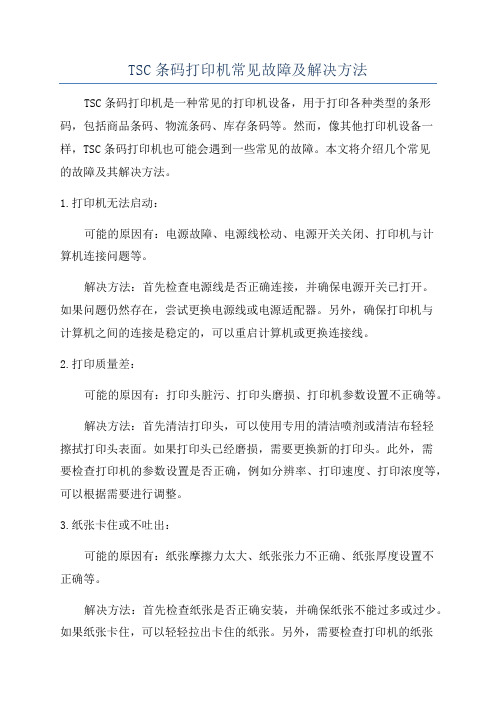
TSC条码打印机常见故障及解决方法TSC条码打印机是一种常见的打印机设备,用于打印各种类型的条形码,包括商品条码、物流条码、库存条码等。
然而,像其他打印机设备一样,TSC条码打印机也可能会遇到一些常见的故障。
本文将介绍几个常见的故障及其解决方法。
1.打印机无法启动:可能的原因有:电源故障、电源线松动、电源开关关闭、打印机与计算机连接问题等。
解决方法:首先检查电源线是否正确连接,并确保电源开关已打开。
如果问题仍然存在,尝试更换电源线或电源适配器。
另外,确保打印机与计算机之间的连接是稳定的,可以重启计算机或更换连接线。
2.打印质量差:可能的原因有:打印头脏污、打印头磨损、打印机参数设置不正确等。
解决方法:首先清洁打印头,可以使用专用的清洁喷剂或清洁布轻轻擦拭打印头表面。
如果打印头已经磨损,需要更换新的打印头。
此外,需要检查打印机的参数设置是否正确,例如分辨率、打印速度、打印浓度等,可以根据需要进行调整。
3.纸张卡住或不吐出:可能的原因有:纸张摩擦力太大、纸张张力不正确、纸张厚度设置不正确等。
解决方法:首先检查纸张是否正确安装,并确保纸张不能过多或过少。
如果纸张卡住,可以轻轻拉出卡住的纸张。
另外,需要检查打印机的纸张张力调整柄是否调整到正确的位置,可以根据纸张类型和厚度来调整。
此外,还需要确保纸张厚度设置正确,可以通过打印机设置菜单进行调整。
4.打印机无法识别条码或打印错误的条码:可能的原因有:条码字体未安装、打印机驱动程序更新失败、打印机固件版本不匹配等。
5.打印机生成条码不清晰:可能的原因有:打印机分辨率设置不正确、打印机打印速度过快、打印机打印头脏污等。
解决方法:首先检查打印机的分辨率设置是否正确,可以根据需要进行调整。
如果打印机打印速度过快导致条码不清晰,可以减缓打印速度,尝试重新打印。
另外,还需要定期清洁打印头,确保打印质量。
打印机常见问题故障及解决方法

打印机常见问题故障及解决方法一、打印机无法正常启动1.检查打印机是否通电2.检查打印机是否连接电脑或网络3.检查打印机是否处于待机状态,若是则尝试重新启动二、打印质量差1.清洁打印头,可使用专业清洗液或软布擦拭2.更换墨盒或碳粉盒,确保墨粉充足且质量良好3.调整打印机设置,如调整分辨率、纸张类型等三、纸张堵塞或多张纸同时进纸1.检查纸张是否摆放正确,避免重叠或歪斜2.检查进纸器是否损坏或松动,若是则更换或修复3.调整进纸器的张力和角度,确保纸张能够顺畅进出四、打印速度慢或停滞不前1.关闭其他程序和窗口,释放系统资源2.更新驱动程序和固件,确保最新版本的兼容性和稳定性3.增加内存容量和处理器速度,提高系统性能五、无法连接网络或共享打印机1.检查网络连接设置和密码等信息是否正确输入,并重新尝试连接2.检查网络设备和路由器是否正常工作,如有故障则及时修复3.调整网络设置,如更改IP地址、端口号等,确保与其他设备兼容六、打印机出现异常声音或故障提示1.检查打印机的显示屏或LED灯,了解故障信息和代码2.查找相关故障代码的解释和建议,可通过官方网站或手册获取3.联系厂家客服或售后服务部门,寻求专业帮助和支持七、打印机无法识别墨盒或碳粉盒1.检查墨盒或碳粉盒是否正确安装,避免插反或摆放不当2.清洁墨盒插槽和打印头接口,确保良好接触3.使用厂家推荐的墨盒或碳粉盒,并避免使用非原装配件八、打印机无法自动双面打印1.检查打印机设置和驱动程序是否支持自动双面打印功能2.调整纸张类型和大小设置,确保与自动双面打印功能相匹配3.手动翻转纸张并重新放入进纸器中,进行手动双面打印九、打印机无法连接移动设备或云端服务1.检查移动设备和打印机的网络连接,确保在同一局域网内2.安装并启用相关的移动应用程序或云端服务,如AirPrint、GoogleCloud Print等3.调整打印机设置和安全选项,确保允许外部设备和云端服务进行访问总结:以上是常见的打印机故障及解决方法,其中包括硬件故障和软件配置问题。
五种常见的打印机故障及维修方法

五种常见的打印机故障及维修方法打印机是我们日常工作和生活中不可或缺的工具,但有时候我们会遇到一些打印机故障,给我们的工作带来麻烦。
下面我将介绍五种常见的打印机故障及其维修方法,希望对大家有所帮助。
一、卡纸问题卡纸是最常见的打印机故障之一。
当打印机卡纸时,首先要检查纸张是否正确放置,并确保纸张质量良好,没有弯曲或者破损。
其次,检查打印机内部是否有纸屑或者其他杂物,如果有,可以使用吹气罐或者小刷子清理。
最后,重新插入纸张并确保正确对齐,重新启动打印机,通常这样就可以解决卡纸问题。
二、打印质量问题如果打印出来的文件质量不好,比如出现模糊、颜色不准确或者有条纹等问题,可以尝试以下维修方法。
首先,检查打印机墨盒或者墨囊是否需要更换,如果需要更换,及时购买新的墨盒或者墨囊。
其次,可以尝试进行打印头清洁,一般打印机都有清洁选项,可以在打印机设置中找到。
另外,检查打印机驱动程序是否需要更新,有时候更新驱动程序也可以解决打印质量问题。
三、连接问题有时候打印机无法连接到电脑或者网络,这会导致无法正常打印文件。
首先,检查打印机是否正确连接到电脑或者网络,确保连接线没有松动或者断开。
其次,可以尝试重新启动电脑和打印机,有时候重新启动可以解决连接问题。
另外,检查打印机驱动程序是否安装正确,如果没有安装或者安装错误,可以重新安装驱动程序。
四、纸盒问题有时候打印机会显示纸盒为空,即使纸盒里还有纸张。
这可能是由于纸盒传感器出现问题导致的。
解决这个问题的方法是先检查纸盒是否正确安装,然后检查纸盒传感器是否有纸屑或者其他杂物堵塞,如果有,可以用吹气罐或者小刷子清理。
如果问题仍然存在,可以尝试重新安装纸盒或者更换纸盒传感器。
五、印章问题有时候打印机会出现印章不清晰或者缺失的问题。
这可能是由于印章墨盒干燥或者印章头部脏污导致的。
解决这个问题的方法是先检查印章墨盒是否需要更换,如果需要更换,及时购买新的墨盒。
然后可以尝试进行印章头部清洁,一般打印机都有清洁选项,可以在打印机设置中找到。
网络打印机无法打印

网络打印机无法打印网络打印机是一种非常方便的办公设备,它可以让我们无需将文件复制到U盘或者移动硬盘中,只需通过网络就能将文件直接打印出来。
但是,有时候我们会遇到一些网络打印机无法打印的问题。
下面我将从以下几个方面为大家介绍这些原因及其解决方法。
一、未连接到网络网络打印机的工作需要依靠网络,如果网络没有连接,那么就无法将文件正常传输到打印机上进行打印。
这种情况下,我们需要检查网络连接情况,确保网络连接正常。
可以通过查看网络图标来确定网络是否连接,也可以通过 ping 命令或者其他网络测试工具来测试网络连接是否正常。
如果网络连接正常,但是网络打印机还是无法打印,则需要检查打印机的 IP 地址是否正确。
可以通过打印机显示屏或者打印机管理工具中查看打印机的 IP 地址,然后与计算机的 IP 地址进行对比。
二、打印作业出错有些时候,网络打印机无法打印的原因可能是打印作业出错。
这种情况下,我们需要检查打印作业是否存在问题。
可以尝试将文件重新复制一份到打印机所在的计算机上,然后重新提交打印任务。
还可以尝试从其他计算机上提交打印任务,以检查是否是特定计算机或特定打印机的问题。
如果打印作业出错,我们还可以尝试清空打印队列。
打印队列是指计算机上保存的所有待打印的文件列表,有时候如果打印队列中存在错误的文件,就会导致其他文件无法打印。
通过清空打印队列,可以解决这种问题。
三、驱动程序问题网络打印机需要正确的驱动程序才能正常工作。
如果驱动程序出现问题,就会导致打印机无法打印。
所以,我们需要检查驱动程序是否安装正确或者是否需要更新。
可以通过打印机管理工具中查看打印机的状态,看看是否存在驱动程序问题。
如果驱动程序出现问题,可以从打印机官方网站下载最新的驱动程序或者从操作系统自带的驱动程序库中选择适用于所使用的打印机的驱动程序。
四、打印机设置问题有时候,网络打印机无法打印也可能是由于打印机的设置问题导致的。
可以通过打印机管理工具里的打印机属性来检查打印机的设置是否正确。
常见打印机问题及其解决方法大全

常见打印机问题及其解决方法大全打印机作为我们日常工作和生活中必不可少的设备,经常会遇到各种问题。
有时候,我们可能会遇到打印机无法正常工作、卡纸、打印质量差等问题。
本文将介绍一些常见的打印机问题,并提供相应的解决方法。
1. 打印机无法正常工作这是最常见的问题之一。
当打印机无法正常工作时,首先要检查打印机是否连接到电源,并确保电源线没有损坏。
其次,检查打印机是否连接到计算机,并确保连接线没有松动。
如果以上步骤都没有解决问题,可以尝试重新安装打印机驱动程序。
如果问题仍然存在,可能需要联系打印机厂商进行进一步的故障排除。
2. 打印机卡纸卡纸是另一个常见的问题。
当打印机卡纸时,首先要检查打印纸是否正确放置,并确保纸张没有过多。
然后,检查打印机内部是否有纸屑或其他杂物,可以尝试用吹风机将其吹出。
如果问题仍然存在,可以尝试调整打印机的纸张导向器,并确保它们与纸张对齐。
最后,如果以上步骤都没有解决问题,可能需要联系打印机厂商进行维修。
3. 打印质量差当打印机输出的文件质量不佳时,可能是打印头需要清洁。
可以使用打印机自带的清洁功能进行清洁,或者使用专业的打印头清洁液进行清洁。
此外,还可以检查打印机墨盒是否需要更换,如果墨盒已经用尽,可能会导致打印质量下降。
另外,调整打印机的打印质量设置也可能有所帮助。
4. 打印速度慢打印速度慢可能是由于打印机的内存不足或者计算机的性能较低所导致的。
可以尝试增加打印机的内存或升级计算机的硬件来提高打印速度。
此外,还可以尝试减少打印文件的大小,关闭不必要的后台程序,以提高打印速度。
5. 无法识别打印机有时候,计算机无法识别打印机,这可能是由于驱动程序没有正确安装所导致的。
可以尝试重新安装打印机驱动程序,并确保驱动程序与操作系统兼容。
如果问题仍然存在,可以尝试更换连接线或者使用其他的USB接口。
总结以上是一些常见的打印机问题及其解决方法。
当遇到打印机问题时,首先要保持冷静,并按照上述方法逐一排除故障。
无线打印机脱机无法打印怎么处理
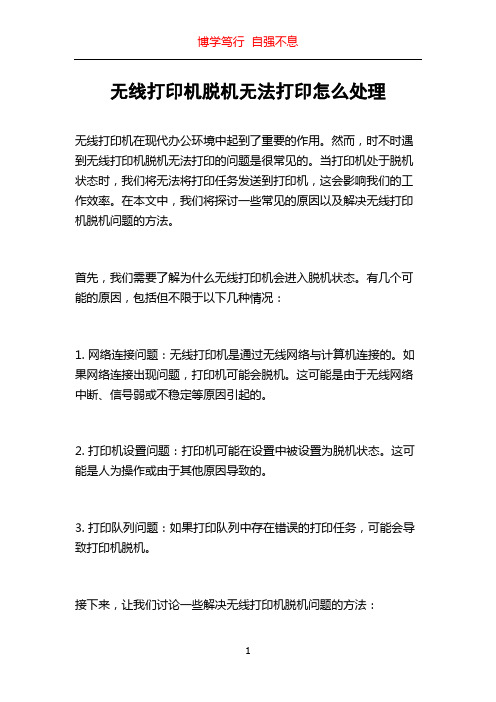
无线打印机脱机无法打印怎么处理无线打印机在现代办公环境中起到了重要的作用。
然而,时不时遇到无线打印机脱机无法打印的问题是很常见的。
当打印机处于脱机状态时,我们将无法将打印任务发送到打印机,这会影响我们的工作效率。
在本文中,我们将探讨一些常见的原因以及解决无线打印机脱机问题的方法。
首先,我们需要了解为什么无线打印机会进入脱机状态。
有几个可能的原因,包括但不限于以下几种情况:1. 网络连接问题:无线打印机是通过无线网络与计算机连接的。
如果网络连接出现问题,打印机可能会脱机。
这可能是由于无线网络中断、信号弱或不稳定等原因引起的。
2. 打印机设置问题:打印机可能在设置中被设置为脱机状态。
这可能是人为操作或由于其他原因导致的。
3. 打印队列问题:如果打印队列中存在错误的打印任务,可能会导致打印机脱机。
接下来,让我们讨论一些解决无线打印机脱机问题的方法:1. 检查网络连接:首先,我们要确保无线网络连接稳定。
我们可以尝试重新启动无线路由器和打印机,以确保它们能够正常通信。
同时,确保打印机的Wi-Fi连接是正常的。
2. 检查打印机设置:我们可以检查打印机的设置,确保它没有被设置为脱机状态。
在大多数情况下,可以在打印机设置中将其改为在线状态。
3. 清空打印队列:如果打印队列中存在错误的打印任务,可以尝试清空打印队列。
在Windows操作系统中,我们可以通过打开“控制面板”>“设备和打印机”>右键单击打印机图标>选择“查看打印队列”来完成此操作。
在打印队列窗口中,我们可以选择“打印机”>“取消所有文档”,以清空打印队列。
4. 更新打印机驱动程序:有时,无线打印机脱机问题可能是由于过时的或不兼容的打印机驱动程序引起的。
我们可以访问打印机制造商的官方网站,下载并安装最新的打印机驱动程序。
5. 重新安装打印机:如果上述方法都无效,我们可以尝试重新安装打印机。
我们可以在计算机的“控制面板”>“设备和打印机”中找到打印机图标,右键单击并选择“删除设备”。
打印机打不出字是什么原因

打印机打不出字是什么原因在我们的日常工作和生活中,打印机已经成为了不可或缺的设备。
然而,当我们急需打印重要文件或资料时,打印机却突然打不出字,这无疑会让人感到十分烦恼和困惑。
那么,究竟是什么原因导致打印机打不出字呢?下面就让我们一起来探究一下。
首先,墨盒或硒鼓的问题是导致打印机打不出字的常见原因之一。
墨盒如果没有墨水了,或者硒鼓中的碳粉用尽,自然无法进行正常的打印。
对于墨盒式打印机,我们可以通过观察墨盒上的墨水余量标识来判断墨水是否充足。
如果余量过低,就需要及时更换墨盒或者添加墨水。
而对于硒鼓式打印机,当打印出来的页面颜色变淡或者出现白条、黑斑等情况时,很可能是硒鼓中的碳粉即将耗尽或者分布不均匀,这时候就需要更换硒鼓或者对硒鼓进行加粉操作。
其次,打印头堵塞也是一个比较常见的问题。
长时间不使用打印机,或者使用了质量不佳的墨水、碳粉,都可能导致打印头堵塞。
打印头堵塞会使得墨水或碳粉无法正常喷出,从而造成打不出字的现象。
对于喷墨打印机,可以尝试使用打印机自带的清洗功能来清洗打印头。
如果清洗多次后仍然无法解决问题,可能需要将打印头拆下,用专门的清洗液进行浸泡清洗。
对于激光打印机,如果出现打印头堵塞的情况,可能需要更换硒鼓或者联系专业的维修人员进行处理。
再者,打印机驱动程序出现问题也会导致打印机打不出字。
驱动程序是打印机与计算机之间进行通信的桥梁,如果驱动程序损坏、版本不兼容或者安装不正确,计算机就无法正确地向打印机发送打印指令。
遇到这种情况,我们需要卸载原来的驱动程序,并从打印机官方网站上下载最新的、与我们操作系统相匹配的驱动程序进行重新安装。
另外,纸张设置不正确也可能造成打印机打不出字。
例如,选择的纸张类型与实际放入打印机的纸张不匹配,或者纸张放置不平整、歪斜,都可能导致打印机无法正常打印。
在打印之前,我们要确保在打印设置中选择了正确的纸张类型和尺寸,并且将纸张整齐地放入打印机的进纸槽中。
还有,打印机硬件故障也是导致打不出字的一个原因。
- 1、下载文档前请自行甄别文档内容的完整性,平台不提供额外的编辑、内容补充、找答案等附加服务。
- 2、"仅部分预览"的文档,不可在线预览部分如存在完整性等问题,可反馈申请退款(可完整预览的文档不适用该条件!)。
- 3、如文档侵犯您的权益,请联系客服反馈,我们会尽快为您处理(人工客服工作时间:9:00-18:30)。
打印机无法打印的常见原因
打印机无法打印的常见原因有很多,下面我将详细介绍一些可能的原因和解决方法。
1. 电源问题:首先要检查打印机是否有足够的电源供应。
如果打印机没有打开或没有连接到电源插座,它将无法正常工作。
解决方法是确保打印机已经正确连接到电源插座,并且电源开关已经打开。
2. 连接问题:打印机无法正常工作可能是由于连接问题引起的。
首先要检查打印机是否正确连接到电脑或网络。
如果使用USB连接,确保USB线缆已经正确插入打印机和电脑的USB接口。
如果使用网络连接,确保打印机已经正确连接到网络,并且网络设置正确。
如果连接问题仍然存在,可以尝试更换USB线缆或重新设置网络连接。
3. 纸张问题:打印机无法打印可能是由于纸张问题引起的。
首先要检查打印机是否有足够的纸张供应。
如果纸张用完了或者卡纸了,打印机将无法正常工作。
解决方法是添加足够的纸张或者清除卡纸。
此外,还要确保纸张正确放置在纸盒中,并且纸张类型与打印机设置相匹配。
4. 墨盒问题:打印机无法打印可能是由于墨盒问题引起的。
首先要检查墨盒是否已经安装正确。
如果墨盒没有安装好或者已经用完了,打印机将无法正常工作。
解决方法是确保墨盒已经正确安装,并且有足够的墨水供应。
如果墨盒已经用完,
需要更换新的墨盒。
5. 驱动程序问题:打印机无法正常工作可能是由于驱动程序问题引起的。
驱动程序是连接打印机和电脑之间的桥梁,如果驱动程序损坏或者过时,打印机将无法正常工作。
解决方法是更新或重新安装打印机的驱动程序。
可以从打印机制造商的官方网站下载最新的驱动程序,并按照说明进行安装。
6. 打印队列问题:打印机无法打印可能是由于打印队列问题引起的。
打印队列是存储待打印文件的地方,如果打印队列中有太多的文件或者有文件出现错误,打印机将无法正常工作。
解决方法是清空打印队列并重新打印。
可以在电脑的控制面板中找到打印机设置,选择清空打印队列的选项。
7. 网络设置问题:如果使用网络连接打印机,打印机无法打印可能是由于网络设置问题引起的。
首先要检查打印机是否正确连接到网络,并且网络设置正确。
解决方法是重新设置网络连接或者联系网络管理员进行帮助。
8. 其他硬件问题:打印机无法打印还可能是由于其他硬件问题引起的。
例如,打印头损坏、传感器故障等。
解决方法是联系打印机制造商的客服部门进行维修或更换。
总结起来,打印机无法打印的常见原因包括电源问题、连接问题、纸张问题、墨盒问题、驱动程序问题、打印队列问题、网络设置问题以及其他硬件问题。
解决
这些问题的方法包括检查电源供应、检查连接、添加纸张或清除卡纸、安装墨盒或更换墨盒、更新或重新安装驱动程序、清空打印队列、重新设置网络连接以及联系客服部门进行维修或更换。
希望这些信息对您有所帮助。
